
准备的材料:
1、木材纹理材质
2、Corleone字体
步骤1、打开木质材质和徽章,并对徽章进行斜切调整透视,徽章大家可以用自己设计好的作品。


步骤2、把徽章图层命名为“Smart Object”,调整它的不透明度为0,并把徽章复制五个副本出来,单独打成一个组。
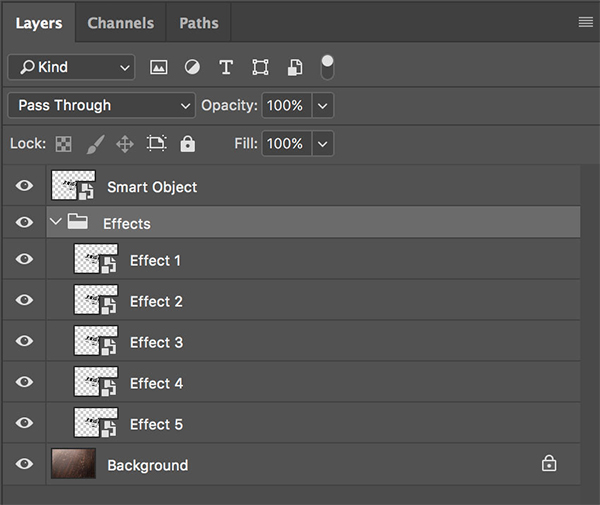
步骤3、给Effect 5添加斜面与浮雕样式,具体参数如图:
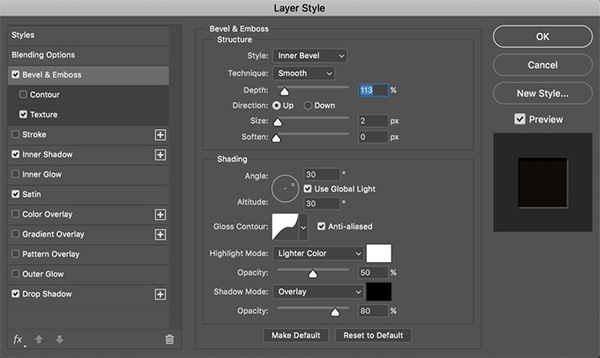
步骤4、添加新的内阴影效果,将混合模式的颜色设置为#000000,并将其余部分设置如下:
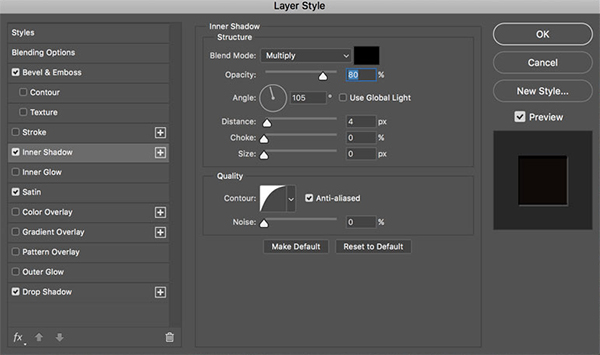
步骤5、添加一个光泽效果,将混合模式的颜色设置为#3b2b25,并将其余部分设置如下:
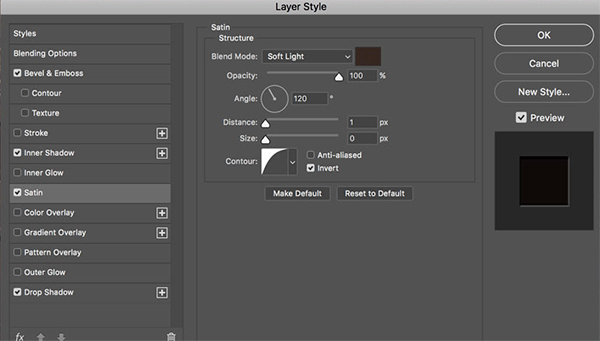
步骤6、添加一个新的阴影效果,将混合模式的颜色设置为#ffffff,并将其余部分设置如下:
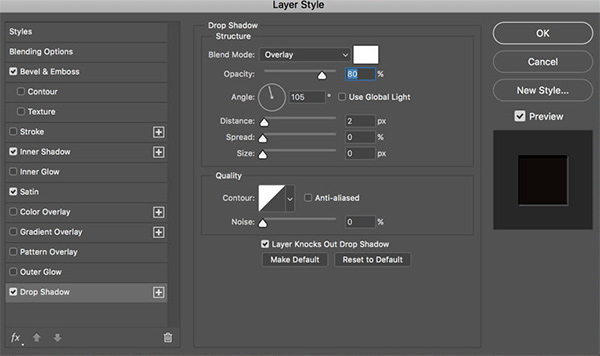
步骤7、现在让我们在“Effect 4”层添加一些图层样式。
打开“图层样式”面板并添加新的“内阴影”效果,将“混合模式”颜色设置为#000000,并将其余部分设置如下:
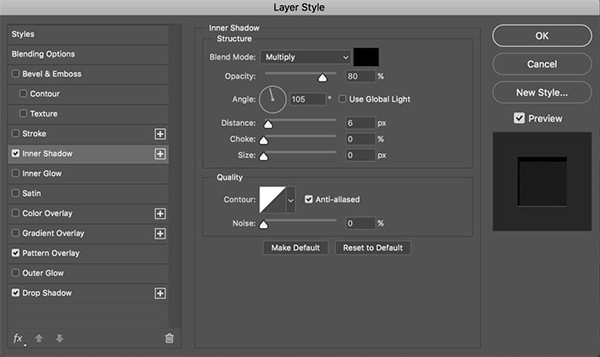
步骤8、添加一个新的图案叠加效果并设置选项如下图所示:
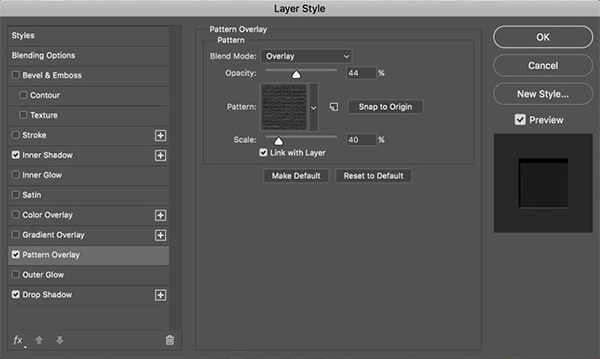
步骤9、添加一个新的阴影效果,将混合模式颜色设置为#b07555,并将其余部分设置如下:
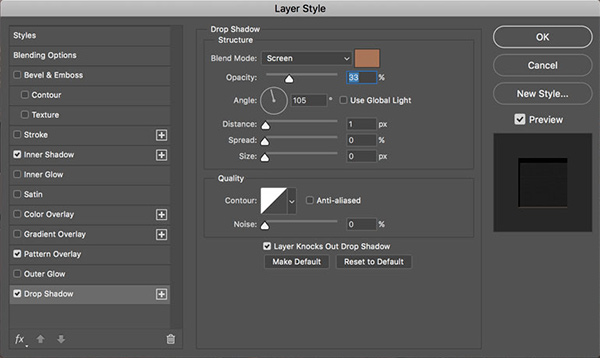
步骤10、让我们在“Effect 3”层添加一个图层样式。
打开“图层样式”面板并添加新的“内阴影”效果,将“混合模式”颜色设置为#000000,并将其余部分设置如下:
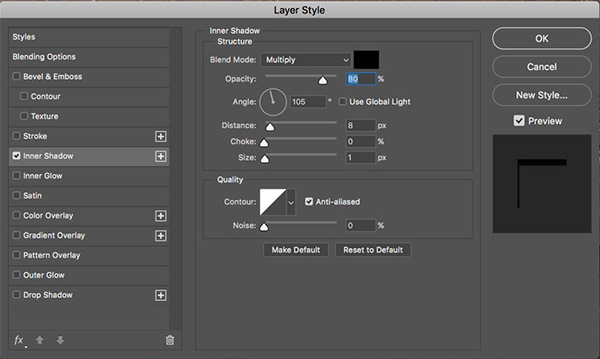
步骤11、让我们在“Effect 2”层添加图层样式。
打开“图层样式”面板并添加新的“内阴影”效果,将“混合模式”颜色设置为#000000,并将其余部分设置如下:
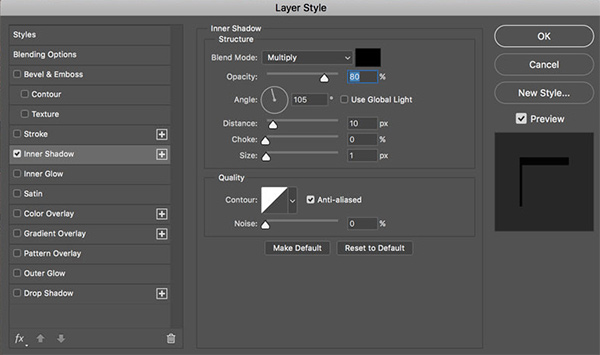
步骤12、我们为“Effect 1”图层添加图层样式。
打开“图层样式”面板并添加新的“内阴影”效果,将“混合模式”颜色设置为#000000,并将其余部分设置如下:

步骤13、添加一个新的渐变叠加效果并设置选项如下:
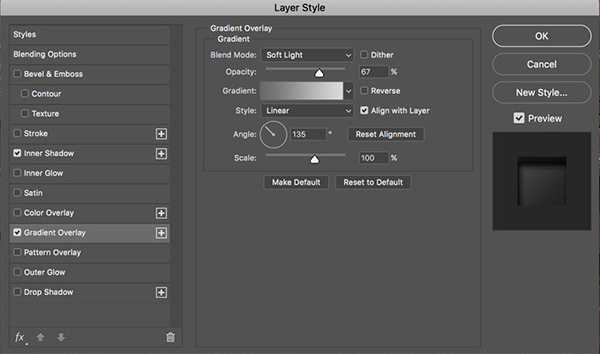
这样就完成了~~这么高大上的徽标模型,提案时再也不担心甲方嫌档次低了。

文章为用户上传,仅供非商业浏览。发布者:Lomu,转转请注明出处: https://www.daogebangong.com/articles/detail/How%20to%20Create%20a%20Woodcut%20Logo%20Mockup%20in%20Photoshop.html

 支付宝扫一扫
支付宝扫一扫 
评论列表(196条)
测试